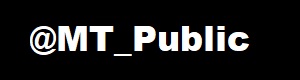تبلیغات
بسیاری از لپتاپهای امروزی دارای سنسور هوشمند نور هستند. بدین معنا که نور صفحه نمایش با توجه به نور محیط تنظیم میشود. این موضوع میتواند گاهی مفید باشد و گاهی نیز موجب نارضایتی شود. در سیستم عامل ویندوز میتوان به آسانی این قابلیت که Adaptive Brightness یا روشنایی تطبیقی نام دارد را فعال یا غیرفعال کرد. در این ترفند به نحوهی انجام این کار میپردازیم.
تعداد بازديد : 190
22 آبان 1395 ساعت: 18:31
نویسنده: Hacker M.T
نظرات()
می پسندم 0 نمی پسندم 0
ابتدا در منو یا صفحهی Start عبارت power options را وارد نمایید. سپس در لیست نتایج بر روی Power Options کلیک کنید.
در پنجرهی Power Options در مقابل پلن فعال دستگاه، بر روی Change plan settings کلیک نمایید.

در صفحهی بعد بر روی Change advanced power settings کلیک کنید.
تعداد بازديد : 190
مطالب مرتبط
بخش نظرات این مطلب